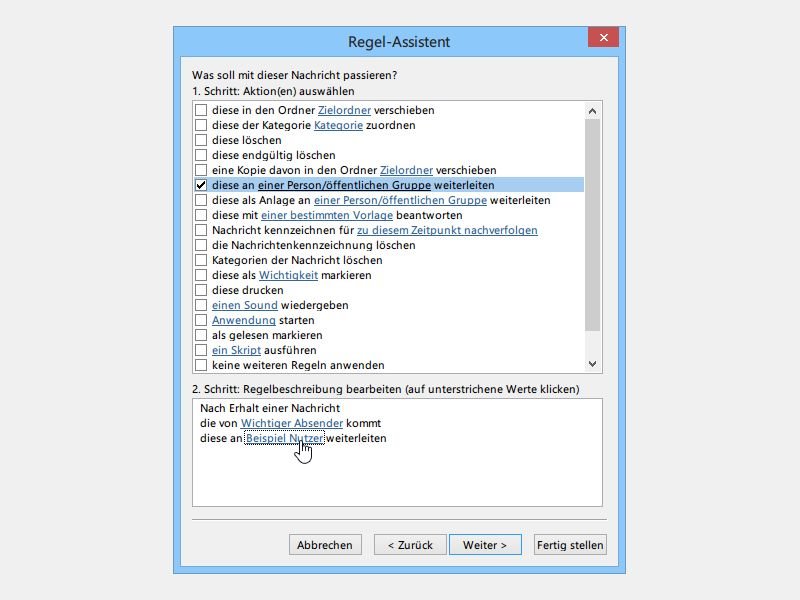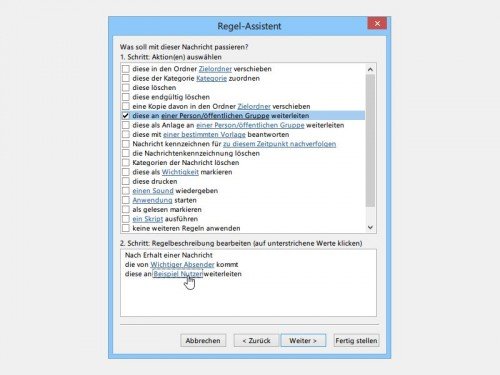Sie erhalten öfter Nachrichten von Personen, die Sie immer an jemand anders weiterleiten müssen? Um sich Arbeit zu sparen, kann Outlook dies automatisch für Sie ausführen. Wie richten Sie die Automatik ein?
In Outlook 2013 gehen Sie wie folgt vor, um E-Mails, die von bestimmten Absendern stammen, an andere Empfänger weiterzuleiten:
- Markieren Sie als Erstes eine Mail von dem betreffenden Absender.
- Wechseln Sie oben im Menüband zum Tab „Start“. Im Bereich „Verschieben“ öffnen Sie das Menü „Regeln“ und rufen dort „Regel erstellen…“ auf.
- Jetzt folgt direkt ein Klick auf „Erweiterte Optionen…“.
- Kreuzen Sie nun die oberste Option an: „die von … kommt“, und klicken Sie auf „Weiter >“.
- Im nächsten Fenster kreuzen Sie die Option „diese an … weiterleiten“ an.
- Ganz unten folgt ein Klick auf den Link „einer Person/öffentlichen Gruppe“.
- Aus dem Adressbuch wählen Sie die Ziel-Person, an die passende Mails weitergeleitet werden sollen. Klicken Sie dann unten auf „OK“.
- Nach zwei Klicks auf „Weiter >“ vergeben Sie noch einen Namen für die neue Outlook-Regel, bevor Sie unten auf „Fertig stellen“ klicken.